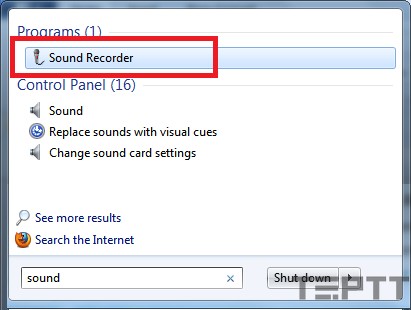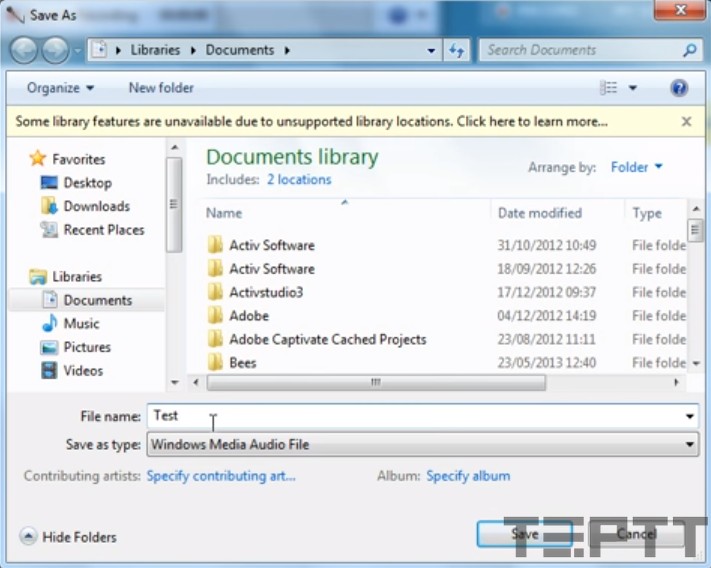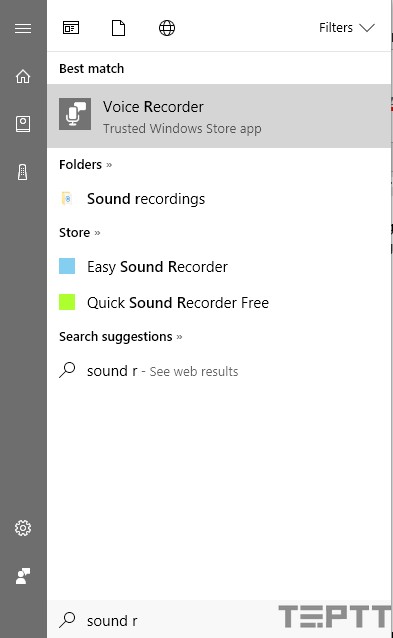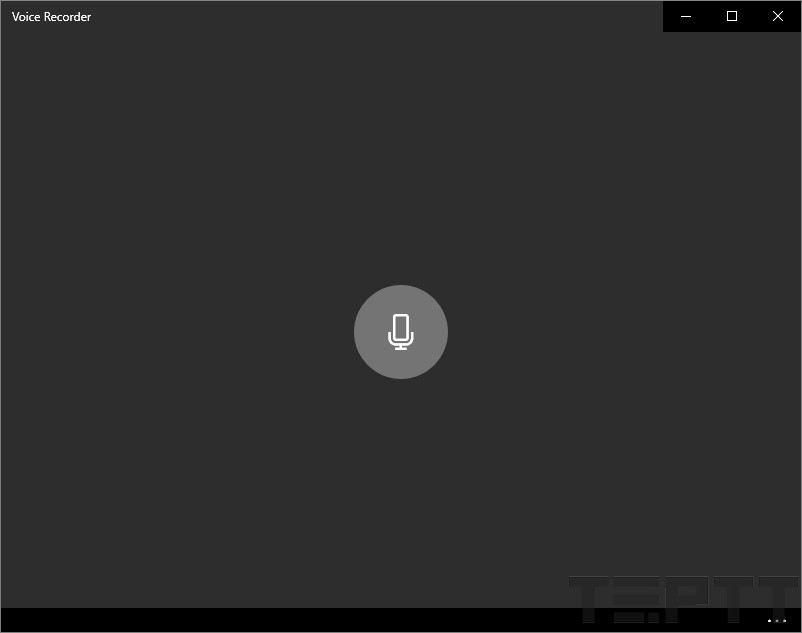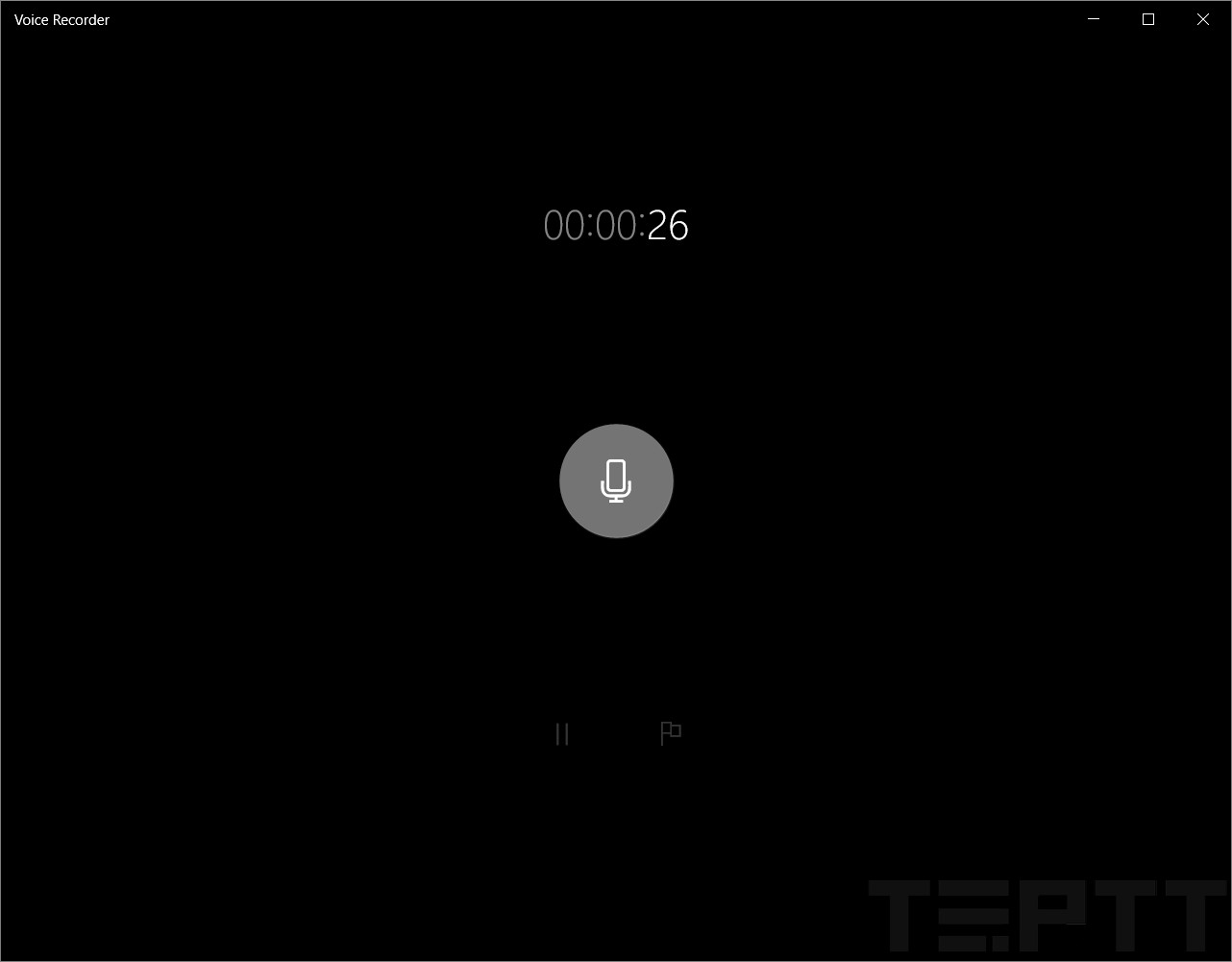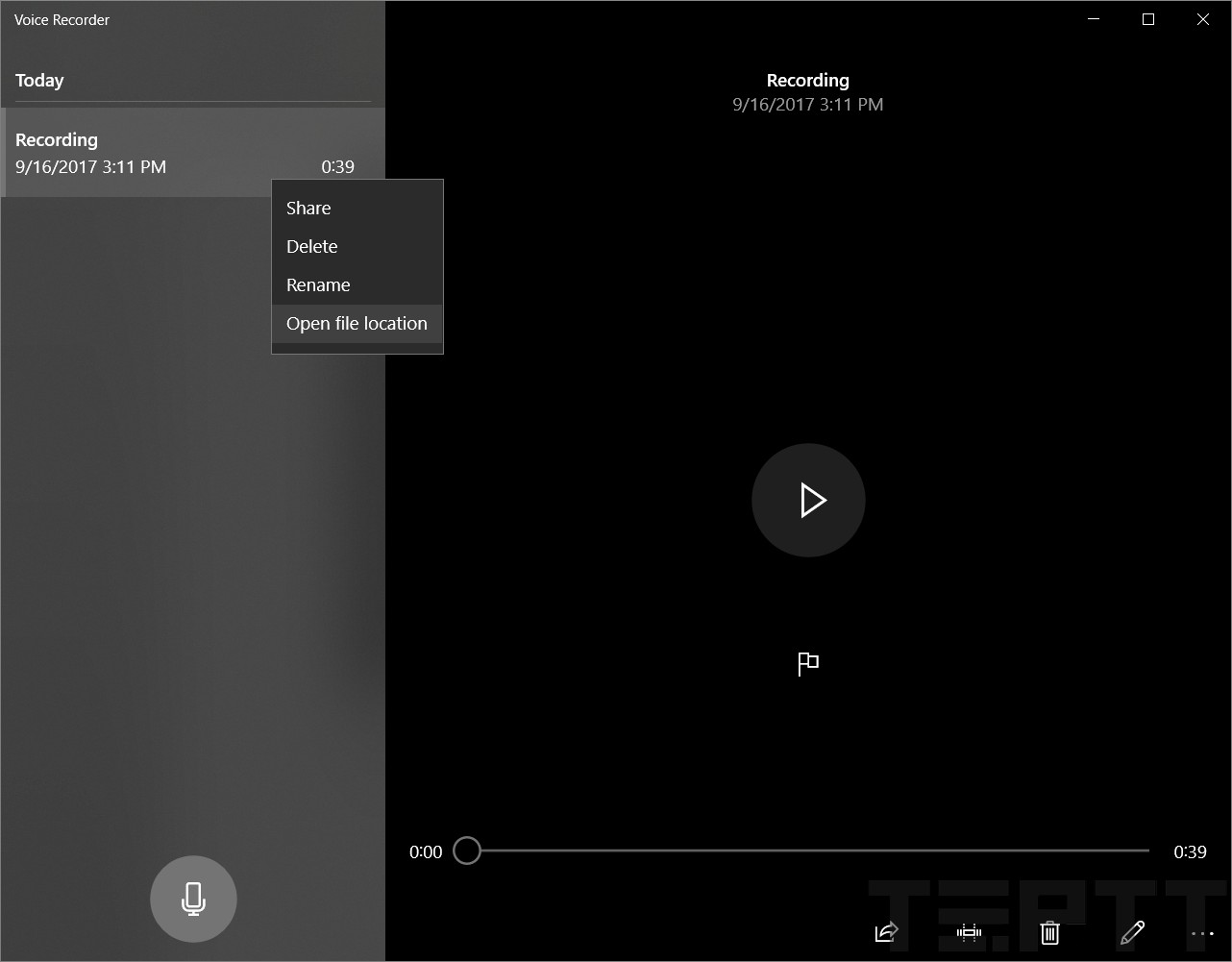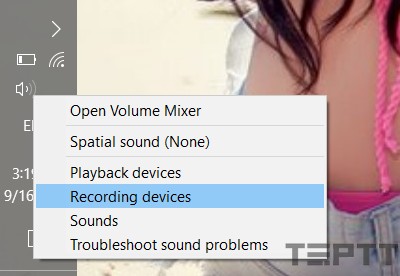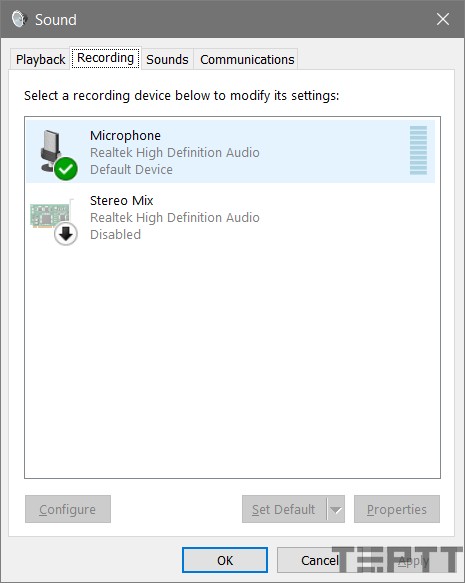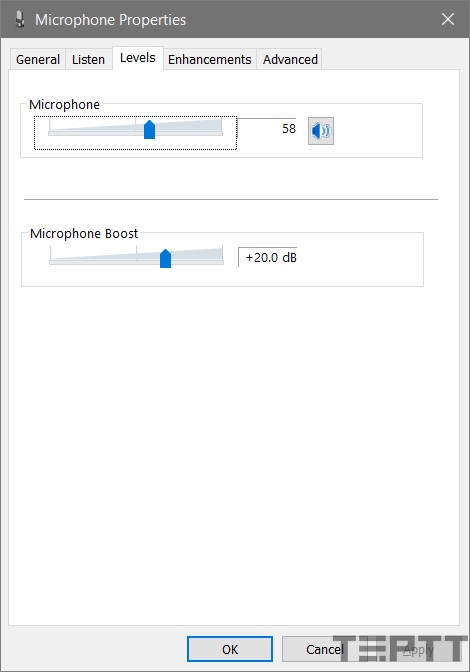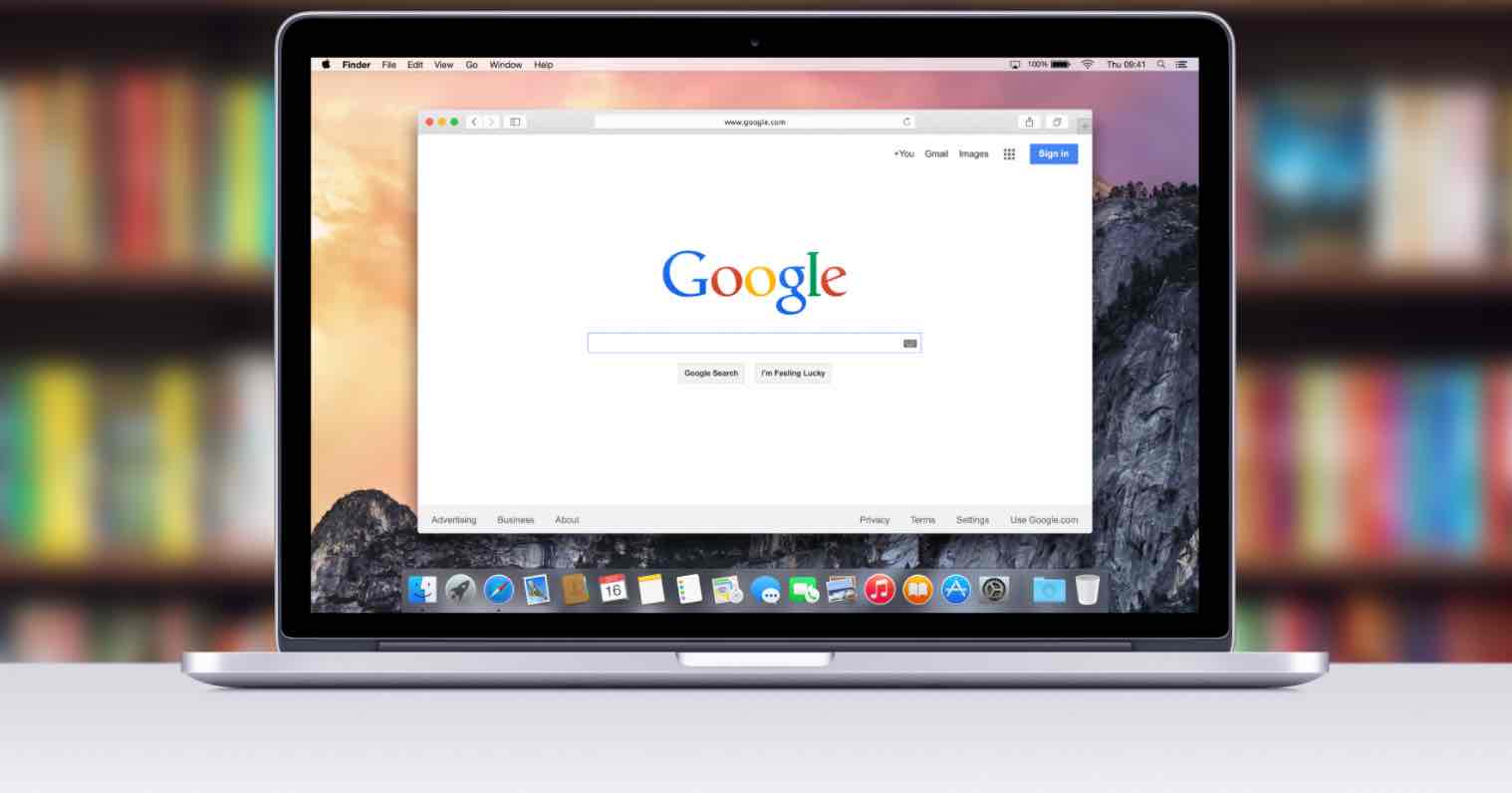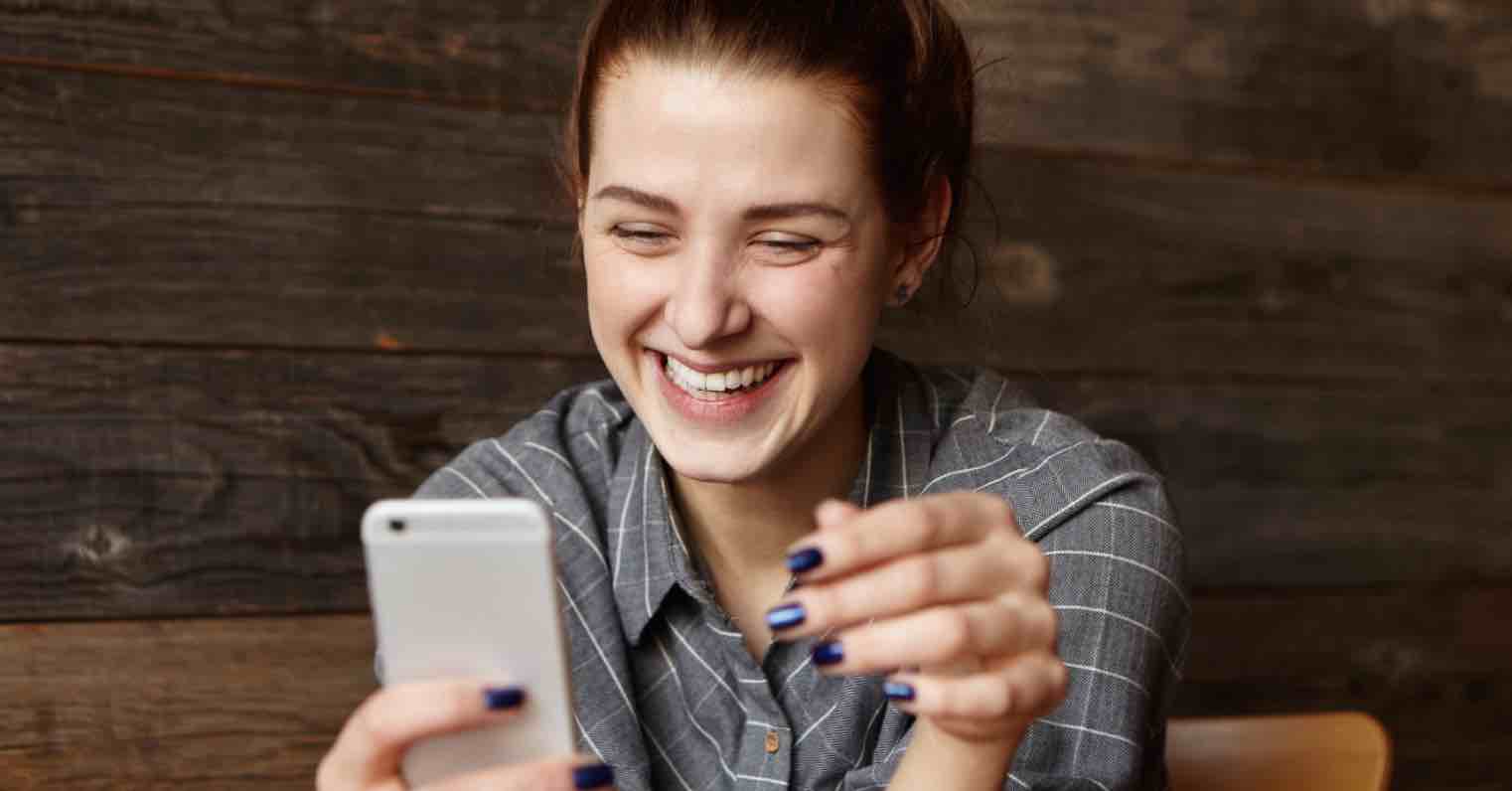Trên máy tính chạy Windows 7 trở lên, Microsoft đều tích hợp một ứng dụng nhỏ gọn giúp chúng ta có thể thu âm mà không cần sự trợ giúp của phần mềm thứ 3 nào khác. Tuy phần mềm này đơn giản nhưng nó cũng đủ để giúp các bạn cần thu âm nhanh chóng, không yêu cầu sự phức tạp về mặt âm thanh. Trong bài viết này chúng tôi sẽ giúp cá bạn thực hiện điều đó một các dễ dàng.
Trước khi bắt đầu, các bạn hãy chắc chắn rằng máy tính của mình đã được kết nối với microphone có khả năng thu âm. Với các máy laptop đời mới, hầu hết đều được tích hợp sẵn chức năng thu âm trong máy, còn với các máy để bàn, các bạn cần kết nối thông qua một microphone ngoài. Nếu đã sẵn sàng thì chúng ta có thể tham khảo qua các bước ghi âm dưới đây.
Cách thực hiện ghi âm trên máy tính Windows
Đối với Windows 7
– Bước 1: Nhấn phím Windows, các bạn search từ khóa Sound Recorder để mở ứng dụng.
– Bước 2: Khi đó, phần mềm sẽ hiện ra với giao diện như dưới đây:
Để bắt đầu ghi âm, các bạn nhấn vào nút Start Recording và Stop Recording để kế thúc ghi âm.
– Bước 3: Sau khi ghi âm xong, phần mềm hiển thị hộp thoại Save as để các bạn chọn nơi lưu file ghi âm và đặt tên cho nó.
Đối với Windows 8.1 và Windows 10
– Bước 1: Các bạn tìm và mở úng dụng có tên Voice Recorder.
Khi đó, phần mềm xuất hiện với giao diện như sau:
– Bước 2: Click vào biểu tượng Microphone ở chính giữa màn hình để bắt đầu ghi âm và nhấn một lần nữa để kết thúc quá trình.
– Bước 3: Sau khi kết thúc quá trình ghi âm, phần mềm sẽ tự động ghi lại file vào một thư mục tạm thời và danh sách các file được liệt kê trong menu phía tay trái. Để mở thư mục chứa các file ghi âm này, các bạn click chuột phải vào file ghi âm đó và chọn Open file location.
Chỉnh âm lượng trên máy tính
Trong quá trình thu âm, nếu để âm lượng thu âm quá lớn thì file sẽ bị rè, quá nhỏ sẽ khiến người nghe khó nghe. Vì vậy, để có được file thu âm có chất lượng tốt nhất bạn cần chỉnh âm lượng phù hợp trước khi thu âm. Chi tiết thực hiện như sau:
– Bước 1: Các bạn click chuột phải vào biểu tượng loa dưới thanh Taskbar, chọn Recording devices.
– Bước 2: Trong hộp thoại Sound xuất hiện, các bạn chọn tab Recording.
– Bước 3: Click đúp chuột vào mục Microphone và chọn Levels trong hộp thoại Microphone Properties. Tại đây, bạn thay đổi mức âm lượng tại thanh điều chỉnh Microphone để phù hợp khi ghi âm.
Lời kết
Như vậy bạn đã biết được cách thực hiện ghi âm trên máy tính Windows rồi phải không? Nếu như gặp khó khăn nào trong khi thực hiện, đừng quên để lại bình luận của bạn trong phần dưới đây. Ngoài ra, bạn có thể tham khảo bài viết khá chi tiết về cách chọn mua tai nghe nào tốt mà mình đã chia sẻ trong thời gian gần đây.
Mong rằng bạn sẽ thành công!